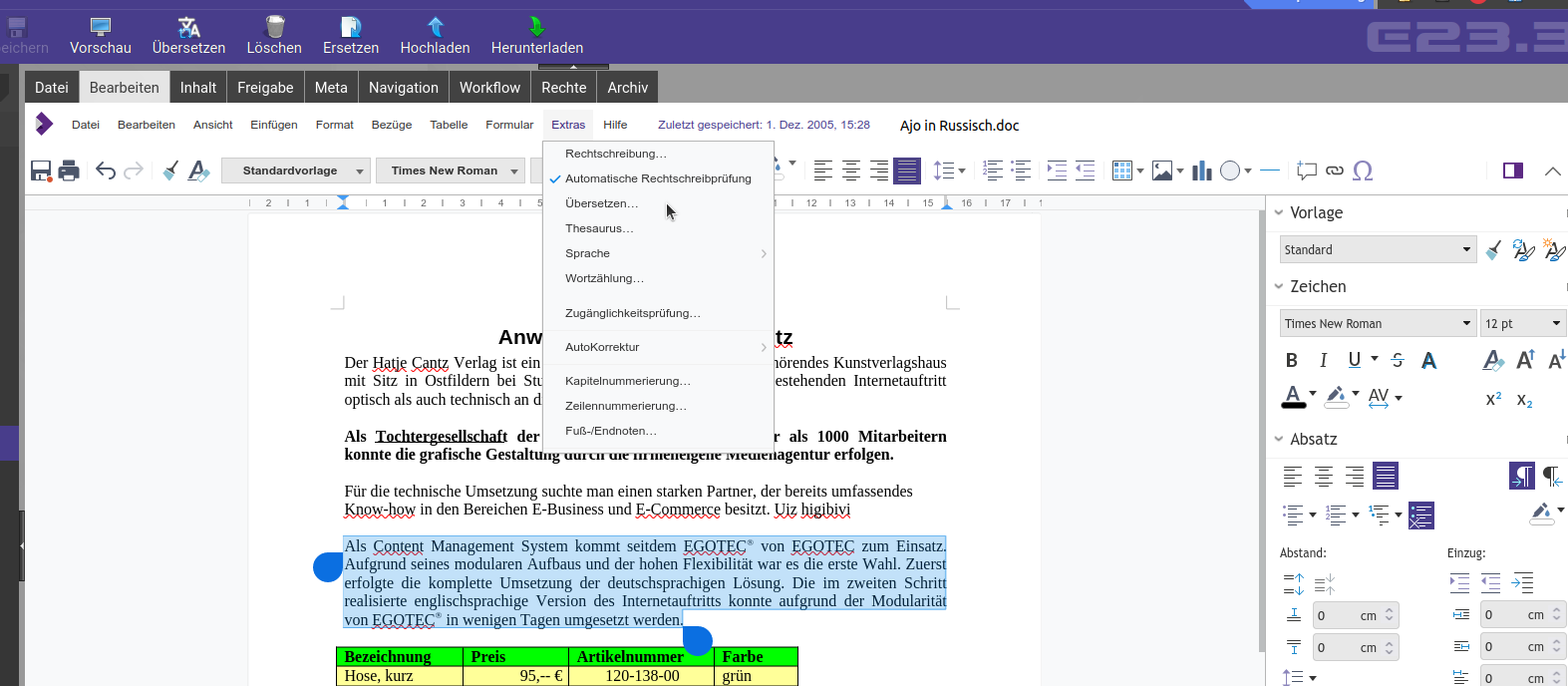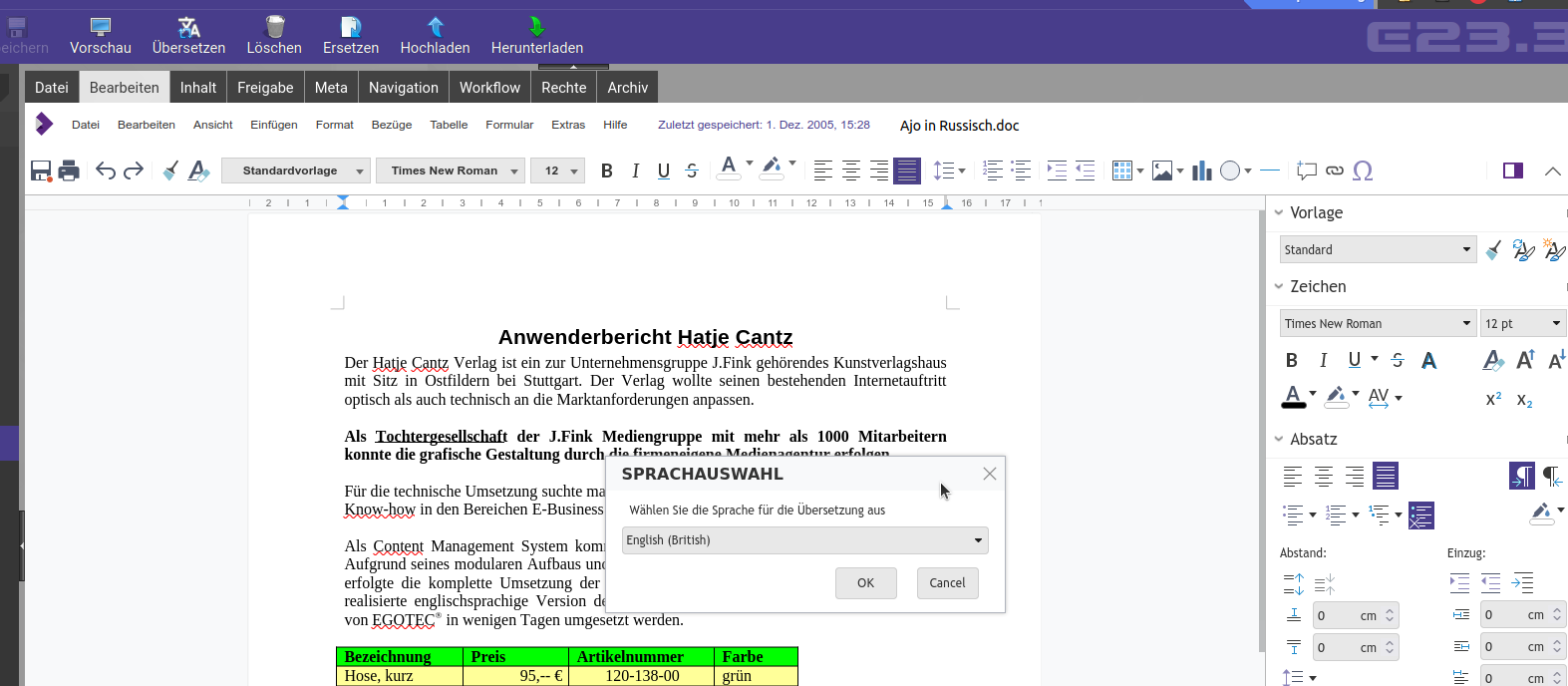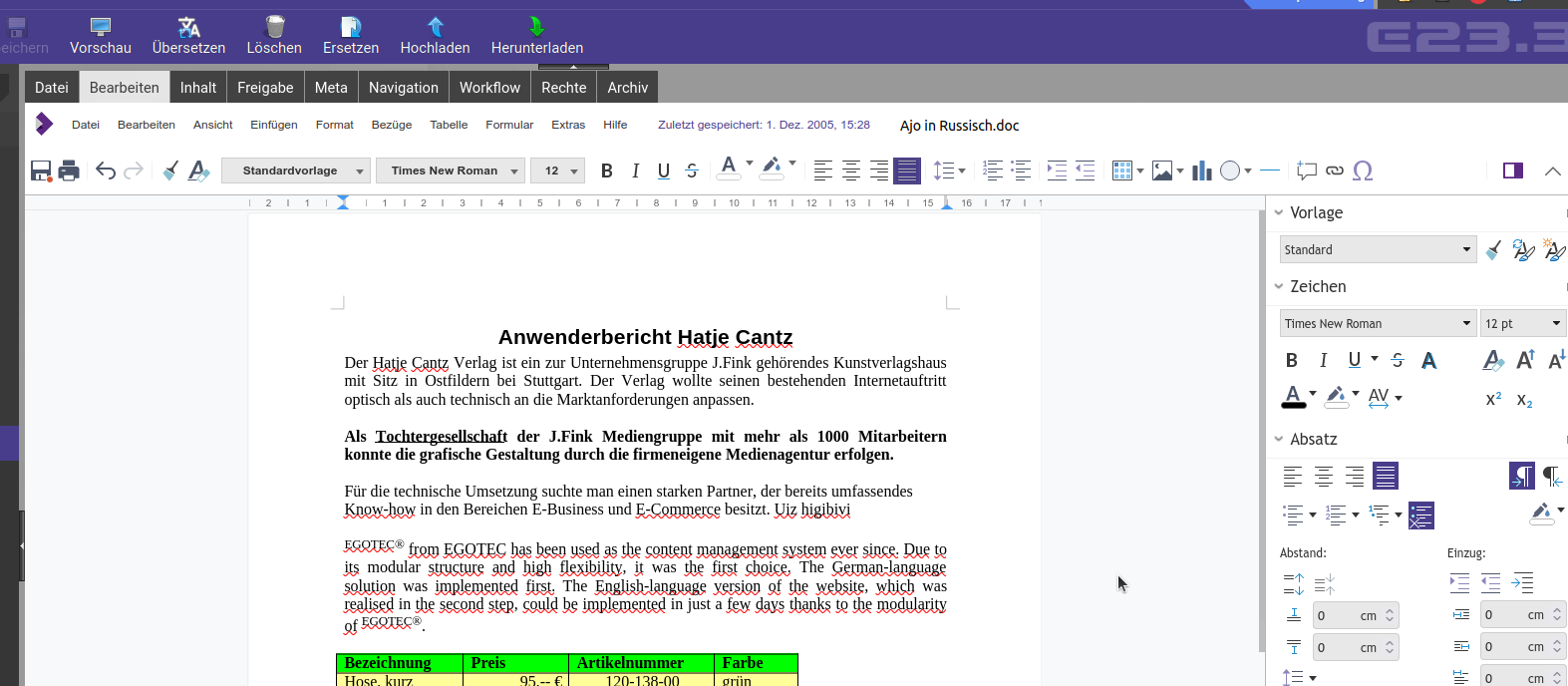Der Office Editor (Collabora CODE Editor) unterstützt die Anbindung an DeepL für Übersetzungen. Um dieses Feature im Office Editor zu aktivieren, müssen bei der Initialisierung des Docker Containers entsprechende Parameter gesetzt sein. Diese sind:
- deepl.enabled: Aktiviert die DeepL Übersetzung im Office Editor.
- deepl.api_url: Die DeepL API URL (z.B. https://api.deepl.com/v2/translate).
- deepl.auth_key: Der DeepL Token.
Die docker-compose Konfiguration sieht dann zum Beispiel so aus.
code-app:
image: collabora/code:latest
expose:
- "9980"
ports:
- "9980:9980"
environment:
- username=egocms
- password=demo
- aliasgroup1=http://egocms
# Ohne SSL (optional)
- "extra_params=--o:ssl.enable=false --o:ssl.termination=false --o:deepl.enabled=true --o:deepl.api_url=https://api.deepl.com/v2/translate --o:deepl.auth_key=XXXX-XXXX-XXXX-XXXX-XXXX"
privileged: true
restart: always
Sobald der Container des Office Editors neu gestartet wurde, steht Ihnen im Office Editor die DeepL Übersetzung zur Verfügung. Folgend ein Beispiel anhand eines Word Dokuments:
DeepL Glossare werden vom Office Editor nicht unterstützt.
Der angegebene DeepL Token wird für alle Mandanten verwendet. Es gibt keine Möglichkeit pro Mandant einen eigenen DeepL Token einzustellen.